아이폰을 사용하면서 멋진 순간들을 GIF로 만들어 공유하고 싶으신가요? 고화질 동영상을 간편하게 움짤로 변환할 수 있는 다양한 어플이 있습니다. 이들 어플을 이용하면 소중한 기억들을 재미있고 창의적인 방식으로 표현할 수 있는데요, 몇 가지 간단한 단계만으로도 손쉽게 고품질의 GIF를 만들 수 있습니다. 이제 어떤 어플을 선택하고 어떻게 활용할지에 대해 정확하게 알려드릴게요!
아이폰 동영상으로 움짤 만들기
필요한 앱 다운로드하기
아이폰에서 고화질 GIF를 만들기 위해 먼저 필요한 앱을 다운로드해야 합니다. App Store에 접속하여 “GIF Maker” 또는 “Video to GIF”와 같은 키워드로 검색해 보세요. 여러 가지 옵션이 있지만, ‘GIPHY’, ‘GIF Maker – ImgPlay’, ‘GIF Toaster’ 등의 앱은 사용자 친화적이며 다양한 기능을 제공합니다. 선택한 앱을 다운로드하고 설치한 후, 알림 설정이나 계정 생성을 요구할 경우 간단히 진행해 주세요.
동영상 선택하기
앱을 실행하면 먼저 변환할 동영상을 선택하는 단계가 필요합니다. 갤러리에서 원하는 동영상을 찾아 클릭하세요. 이때, 짧은 클립이 더 효과적인 움짤을 만들어 줄 수 있으니 5초에서 15초 사이의 부분을 선택하는 것이 좋습니다. 또한, 고화질의 동영상을 사용하면 최종 GIF 품질도 높아지므로, 가능하다면 1080p 이상의 해상도를 가진 영상을 사용하는 것이 권장됩니다.
편집 및 효과 추가하기
선택한 동영상을 불러온 후에는 다양한 편집 기능을 활용하여 GIF를 더욱 매력적으로 만들 수 있습니다. 자르기, 속도 조절, 필터 적용과 같은 기본적인 편집 도구가 제공되며, 텍스트나 스티커 추가 기능도 있어 여러분만의 독특한 스타일로 꾸밀 수 있습니다. 이렇게 만든 GIF는 친구들과 공유하거나 소셜 미디어에 올리기에 적합합니다.
고화질 GIF로 저장하기
최적의 설정 선택하기
편집이 완료된 후에는 GIF 파일로 저장하는 단계입니다. 많은 앱에서는 저장 전 해상도를 조정할 수 있는 옵션을 제공합니다. 일반적으로 ‘고화질’ 또는 ‘최고 화질’ 옵션을 선택하면 더욱 선명하고 깨끗한 GIF를 얻을 수 있습니다. 이 과정에서 파일 크기가 커질 수 있으니 주의하세요.
파일 형식 및 크기 확인하기
저장할 때 파일 형식과 크기도 확인해야 합니다. 대부분의 경우 .gif 형식으로 자동 저장되지만, 특정 앱에서는 다른 형식으로도 저장될 수 있습니다. 또한, 소셜 미디어 플랫폼에 업로드 시 파일 크기에 제한이 있을 수 있으므로, 필요한 경우 압축 기능이나 해상도 조정을 통해 적절한 크기로 맞춰야 합니다.
갤러리에 저장하기
마지막으로 완성된 GIF를 갤러리에 안전하게 저장하는 방법입니다. 각 앱마다 다소 차이가 있을 수 있지만, 대체로 ‘저장’ 혹은 ‘공유’ 버튼을 통해 쉽게 완료할 수 있습니다. 갤러리에 저장된 움짤은 언제든지 쉽게 접근하여 친구들과 공유하거나 개인적으로 감상할 수 있게 됩니다.
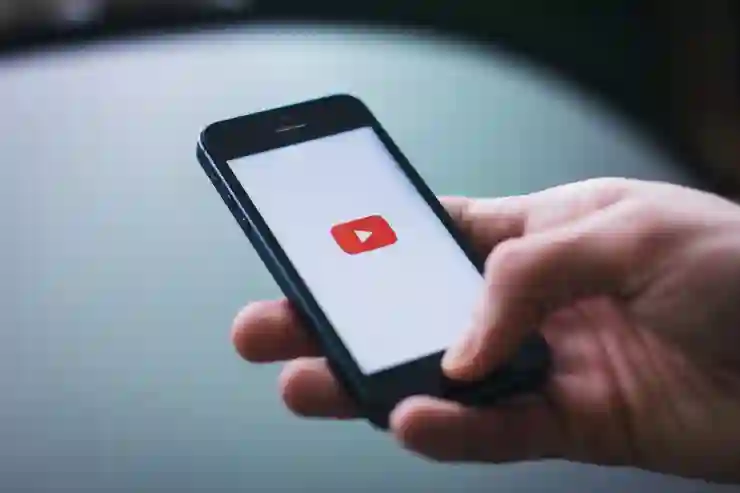
아이폰 동영상 고화질 gif 만들기 어플 움짤 만드는법
움짤 공유하는 법
소셜 미디어 활용하기
완성된 고화질 GIF는 다양한 소셜 미디어 플랫폼에서 손쉽게 공유할 수 있습니다. 인스타그램 스토리나 페이스북 게시물에 업로드하면 친구들과 특별한 순간들을 나눌 기회를 가질 수 있습니다. 각 플랫폼마다 업로드 방법이 다르니 해당 플랫폼의 지침에 따라 진행해 주세요.
메신저로 직접 보내기
또한 친구들에게 직접 메시지를 보내는 것도 좋은 방법입니다. 카카오톡이나 WhatsApp과 같은 메신저 앱에서도 움짤 파일을 첨부하여 보낼 수 있으며, 이때는 상대방에게 해당 파일이 잘 열리는지 확인해주는 것이 좋습니다.
온라인 커뮤니티 참여하기
마지막으로 온라인 커뮤니티나 포럼에 참여하여 자신이 만든 고화질 GIF를 공유하는 것도 추천합니다. Reddit이나 Tumblr와 같은 사이트에서는 특히 다양한 사람들과 자신의 창작물을 나누기에 적합하며, 피드백이나 응원도 받을 수 있는 좋은 기회가 될 것입니다.
추가 팁과 유용한 정보들
자주 발생하는 문제 해결법
GIF 제작 중 자주 발생하는 문제 중 하나는 파일 용량이 너무 커서 업로드가 안 되는 경우입니다. 이럴 때는 해상도를 낮추거나 클립 길이를 줄이는 방법이 유효합니다. 또한 특정 앱에서 오류가 발생한다면 최신 버전으로 업데이트하거나 재설치를 고려해 볼 수도 있습니다.
다양한 효과 활용하기
움짤에 재미있는 효과를 추가하면 더 많은 관심을 끌 수 있습니다. 예를 들어 배경음악 없이 움직임에 맞춰 텍스트 애니메이션을 추가하거나 색감을 변화시키는 필터 등을 사용할 수 있습니다. 이러한 효과들은 여러분의 창작물을 더욱 돋보이게 만들어 줄 것입니다.
다른 플랫폼 탐색하기
마지막으로 다른 움짤 제작 플랫폼들도 탐색해보세요! 웹 기반 툴이나 다른 모바일 어플리케이션에서도 새로운 기능이나 다양한 편집 도구들을 발견할 수 있을 것입니다. 각각의 장단점을 비교하며 자신에게 가장 잘 맞는 도구를 찾는 것은 의미 있는 경험이 될 것입니다.
끝을 맺으며
아이폰으로 고화질 움짤을 만드는 과정은 간단하지만, 여러 단계를 거쳐야 합니다. 필요한 앱을 다운로드하고 동영상을 선택한 후 편집하여 저장하면, 원하는 GIF를 쉽게 만들 수 있습니다. 이를 통해 친구들과 즐거운 순간을 공유하거나 소셜 미디어에 올려 더욱 많은 사람들과 소통할 수 있습니다. 이제 여러분도 창의력을 발휘하여 멋진 움짤을 만들어 보세요!
부가적인 정보
1. 움짤 제작 시, 짧은 클립이 더 효과적입니다.
2. 고화질 동영상 사용이 최종 GIF 품질에 영향을 미칩니다.
3. 파일 크기에 주의하여 소셜 미디어 규정을 확인하세요.
4. 다양한 앱과 플랫폼을 비교해보며 자신에게 맞는 도구를 찾으세요.
5. 재미있는 효과와 필터를 활용해 GIF를 더욱 돋보이게 하세요.
중요 포인트 다시 정리
고화질 움짤 제작은 필요한 앱 다운로드, 동영상 선택, 편집 및 효과 추가, 저장 단계로 진행됩니다. 최종 GIF의 품질과 크기를 고려해야 하며, 소셜 미디어와 메신저를 통해 쉽게 공유할 수 있습니다. 다양한 플랫폼을 탐색하며 독창적인 스타일을 개발하는 것도 중요합니다.
